Windows 10常用快捷键汇总
(完整word版)Win10快捷键大全资料,推荐文档
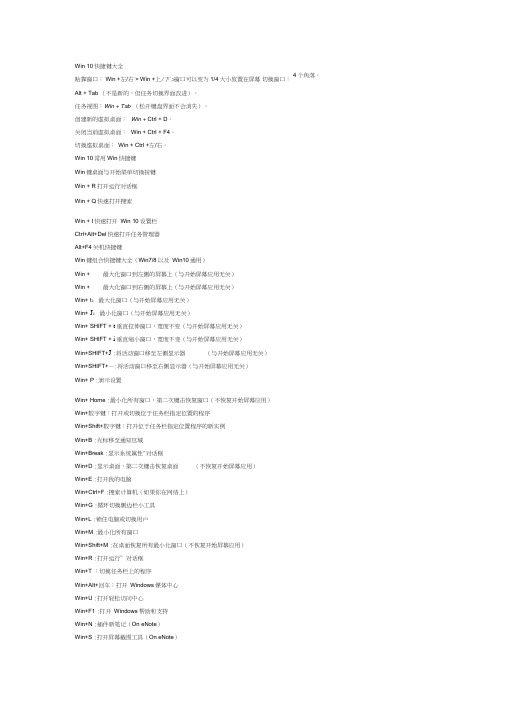
Win 10快捷键大全4个角落。
贴靠窗口:Win +左/右> Win +上/下>窗口可以变为1/4大小放置在屏幕切换窗口:Alt + Tab (不是新的,但任务切换界面改进)。
任务视图:Win + Tab(松开键盘界面不会消失)。
创建新的虚拟桌面:Win + Ctrl + D。
关闭当前虚拟桌面:Win + Ctrl + F4。
切换虚拟桌面:Win + Ctrl +左/右。
Win 10常用Win快捷键Win键桌面与开始菜单切换按键Win + R打开运行对话框Win + Q快速打开搜索Win + I快速打开Win 10设置栏Ctrl+Alt+Del快速打开任务管理器Alt+F4关机快捷键Win键组合快捷键大全(Win7/8以及Win10通用)Win + 最大化窗口到左侧的屏幕上(与开始屏幕应用无关)Win + 最大化窗口到右侧的屏幕上(与开始屏幕应用无关)Win+ t:最大化窗口(与开始屏幕应用无关)Win+ J:最小化窗口(与开始屏幕应用无关)Win+ SHIFT + t垂直拉伸窗口,宽度不变(与开始屏幕应用无关)Win+ SHIFT + i垂直缩小窗口,宽度不变(与开始屏幕应用无关)Win+SHIFT+J :将活动窗口移至左侧显示器(与开始屏幕应用无关)Win+SHIFT+—:将活动窗口移至右侧显示器(与开始屏幕应用无关)Win+ P :演示设置Win+ Home :最小化所有窗口,第二次键击恢复窗口(不恢复开始屏幕应用)Win+数字键:打开或切换位于任务栏指定位置的程序Win+Shift+数字键:打开位于任务栏指定位置程序的新实例Win+B :光标移至通知区域Win+Break :显示系统属性"对话框Win+D :显示桌面,第二次键击恢复桌面(不恢复开始屏幕应用)Win+E :打开我的电脑Win+Ctrl+F :搜索计算机(如果你在网络上)Win+G :循环切换侧边栏小工具Win+L :锁住电脑或切换用户Win+M :最小化所有窗口Win+Shift+M :在桌面恢复所有最小化窗口(不恢复开始屏幕应用)Win+R :打开运行”对话框Win+T :切换任务栏上的程序Win+Alt+回车:打开Windows媒体中心Win+U :打开轻松访问中心Win+F1 :打开Windows帮助和支持Win+N :插件新笔记(On eNote)Win+S :打开屏幕截图工具(On eNote)Win+Q :打开Lyne, Windows 8搜索功能移除了该快捷键Win+A :接受所有来电(在microsoft Lyne中)Win+X :拒绝来电(在microsoft Lyne中),如果Windows移动中心存在,该快捷键不起作用Win+减号:缩小(放大镜)Win+加号:放大(放大镜)Win+Esc :关闭放大镜Win+空格键:切换输入语言和键盘布局Win+O :禁用屏幕翻转Win+,:临时查看桌面Win+V :切换系统通知信息Win+Shift+V :反向切换系统通知信息Win+回车:打开讲述人”Win+PgUp :将开始屏幕或开始屏幕应用移至左侧显示器Win+PgDown :将开始屏幕或开始屏幕应用移至右侧显示器Win+Shift+.:将应用移至左侧Win+.:将应用移至右侧Win+C :打开Charms栏(提供设置、设备、共享和搜索等选项)Win+I :打开设置栏Win+K :打开连接显示屏Win+H :打开共享栏Win+Q :打开应用搜索面板Win+W :打开设置搜索”应用Win+F :打开文件搜索”应用Win+Tab :循环切换应用Win+Shift+Tab :反向循环切换应用Win+Ctrl+Tab :循环切换应用,切换时手动选择应用Win+Z :打开应用栏”Win+/:恢复默认输入法Win+J :显示之前操作的应用Win+X :快捷菜单Win 10快捷键大全Win键可在开始菜单主菜单及最后一个应用程序间循环切换Win键+ C打开超级按钮”Win键+ I打开当前程序的设置”菜单Win键+ F搜索文件或文件夹Win键+ Q搜索应用Win键+空格键切换语言或输入法(如果启用了多种语言或输入法)Win键+ Z右键菜单(开始屏幕)Win键+ L锁定计算机或切换用户Win键+ Tab在已打开应用程序间循环切换(开始屏幕)Win键+ P选择演示显示模式Win键+ E打开计算机Win键+ R打开运行”对话框Ctrl+C(或Ctrl+Insert)复制选择的项目Win键+ D显示桌面Win键+ M最小化所有窗口Win键+ T循环切换任务栏上的程序(传统桌面)Win键+ X 打开Windows8左下角快捷菜单Win键+数字键"启动锁定到任务栏中的由该数字所表示位置处的程序。
Windows10常用快捷键(最新整理)
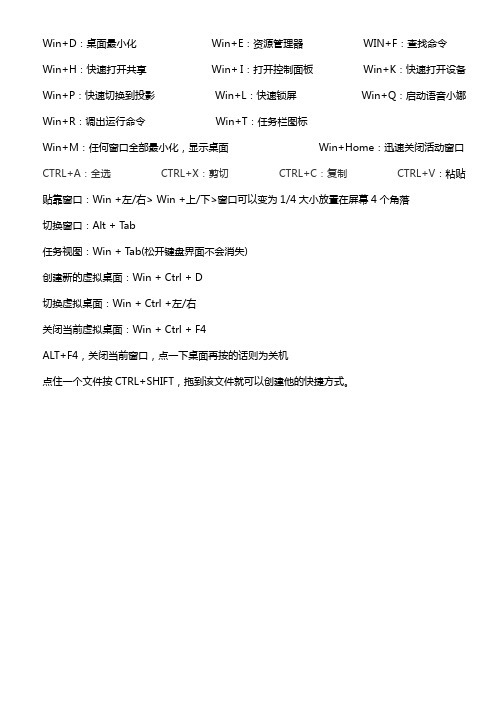
Win+D:桌面最小化Win+E:资源管理器WIN+F:查找命令
Win+H:快速打开共享Win+I:打开控制面板Win+K:快速打开设备
Win+P:快速切换到投影Win+L:快速锁屏Win+Q:启动语音小娜
Win+R:调出运行命令Win+T:任务栏图标
Win+M:任何窗口全部最小化,显示桌面Win+Home:迅速关闭活动窗口CTRL+A:全选CTRL+X:剪切CTRL+C:复制CTRL+V:粘贴
贴靠窗口:Win +左/右> Win +上/下>窗口可以变为1/4大小放置在屏幕4个角落
切换窗口:Alt + Tab
任务视图:Win + Tab(松开键盘界面不会消失)
创建新的虚拟桌面:Win + Ctrl + D
切换虚拟桌面:Win + Ctrl +左/右
关闭当前虚拟桌面:Win + Ctrl + F4
ALT+F4,关闭当前窗口,点一下桌面再按的话则为关机
点住一个文件按CTRL+SHIFT,拖到该文件就可以创建他的快捷方式。
win10常用快捷键
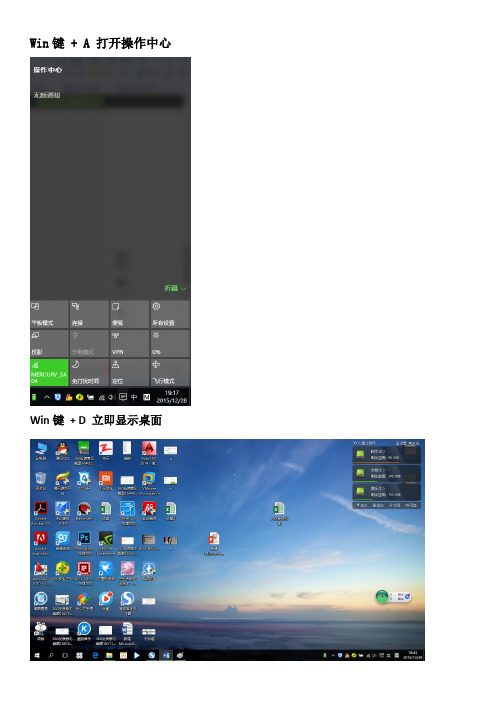
Win键 + A 打开操作中心
Win键+ D 立即显示桌面
Win键+ E 打开文件资源管理器(我的电脑)
Win键+ G 开启Xbox游戏录制工具栏
Win键+ K 快速打开无线显示器连接或音频设备连接
Win键+ i打开Windows 10设置
Windows + L的操作来达成快速锁屏的目的
Win键+ P 快速设置投影屏幕
Windows + R:快速打开运行。
Win键+ S 启动cortana(小娜)
Windows + X:启动超级用户功能
Win键加+ - 是放大镜
Win+空格键:切换输入语言和键盘布局
Windows +方向键:用于快速分屏功能,也可以手动拖到窗口边缘
Alt+F4
Alt + Tab仍可以切换当前打开的应用程序窗口,缩略图非常大
Win + Tab可以打开任务视图(多桌面视图)
Ctrl + Shift + Esc 任务管理器
Ctrl+Alt+Del 快速打开任务管理器
Prtsc 截取屏幕,需要ctrl+c复制到画图工具才可以看到。
Windows 10 快捷键大全
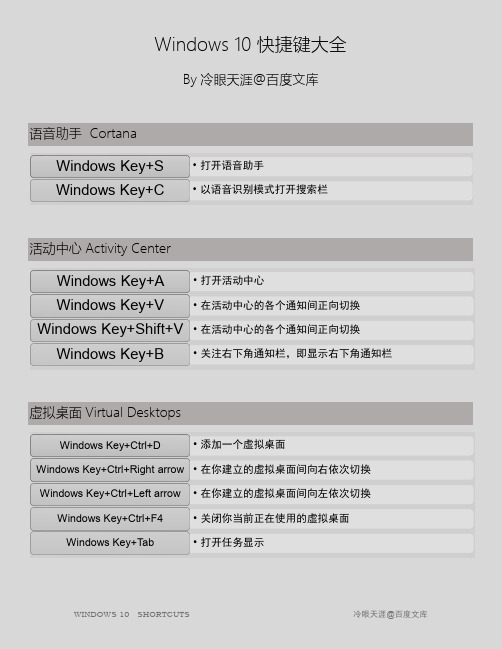
Windows 10 快捷键大全By冷眼天涯@百度文库语音助手 Cortana活动中心Activity Center 虚拟桌面Virtual Desktops •打开语音助手Windows Key+S•以语音识别模式打开搜索栏Windows Key+C•打开活动中心Windows Key+A•在活动中心的各个通知间正向切换Windows Key+V•在活动中心的各个通知间正向切换Windows Key+Shift+V•关注右下角通知栏,即显示右下角通知栏Windows Key+B•添加一个虚拟桌面Windows Key+Ctrl+D•在你建立的虚拟桌面间向右依次切换Windows Key+Ctrl+Right arrow•在你建立的虚拟桌面间向左依次切换Windows Key+Ctrl+Left arrow•关闭你当前正在使用的虚拟桌面Windows Key+Ctrl+F4•打开任务显示Windows Key+Tab游戏工具箱Game barMicrosoft Edge 浏览器•在游戏中打开游戏工具箱Windows Key+G•将刚刚过去的30秒录像Windows Key+Alt+G•开始录像(再次按下停止录像)Windows Key+Alt+R•截屏Windows Key+Alt+Print Screen•显示/隐藏录像计时器Windows Key+Alt+T•将当前网站添加入收藏夹或阅读列表Ctrl+D•打开下载列表Ctrl+J•打开收藏夹Ctrl+I•打开历史Ctrl+H•打开CortanaAlt+C•进入阅读模式Ctrl+Shift+R•打开F12开发者工具F12•在当前标签页打开caret 浏览模式F7•复制标签页Ctrl+K•打开一个新的隐私模式标签页Ctrl+Shift+P通用快捷键 General •打开无线中心Windows Key+K •打开设置Windows Key+I •打开资源管理器Windows Key+E •打开分享边栏Windows Key+H •在任务栏的任务间来回切换Windows Key+T •打开任务管理器Ctrl+Shift+Esc •调整当前软件窗口页面布局Windows Key + Right/Left/Up/Down •切换到之前的窗口,按住不动来回切换ALT + TAB•新任务显示页面打开并保持打开状态WIN + TAB。
Windows10快捷键都有哪些
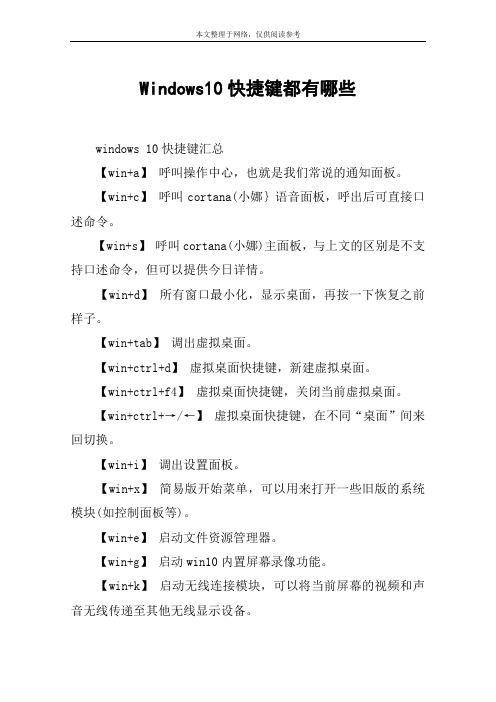
Windows10快捷键都有哪些
windows 10快捷键汇总
【win+a】呼叫操作中心,也就是我们常说的通知面板。
【win+c】呼叫cortana(小娜}语音面板,呼出后可直接口述命令。
【win+s】呼叫cortana(小娜)主面板,与上文的区别是不支持口述命令,但可以提供今日详情。
【win+d】所有窗口最小化,显示桌面,再按一下恢复之前样子。
【win+tab】调出虚拟桌面。
【win+ctrl+d】虚拟桌面快捷键,新建虚拟桌面。
【win+ctrl+f4】虚拟桌面快捷键,关闭当前虚拟桌面。
【win+ctrl+→/←】虚拟桌面快捷键,在不同“桌面”间来回切换。
【win+i】调出设置面板。
【win+x】简易版开始菜单,可以用来打开一些旧版的系统模块(如控制面板等)。
【win+e】启动文件资源管理器。
【win+g】启动win10内置屏幕录像功能。
【win+k】启动无线连接模块,可以将当前屏幕的视频和声音无线传递至其他无线显示设备。
【win+p】将当前画面投影至第二屏幕,支持复制、扩展。
【win+↑/。
win10操作系统常用快捷键
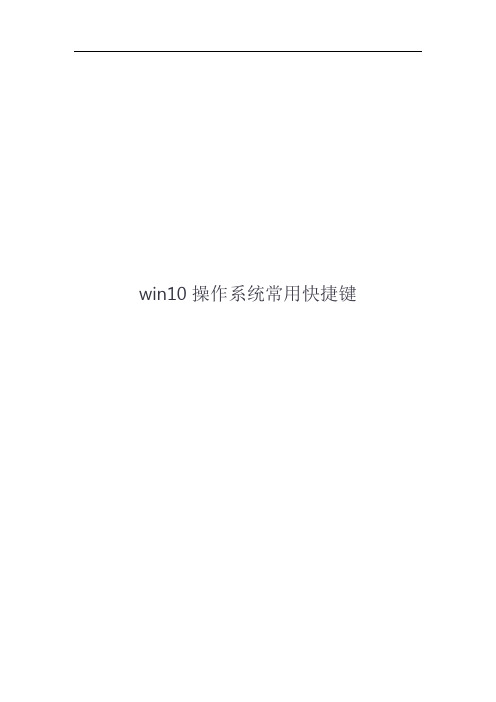
win10操作系统常用快捷键Win + A - 打开操作中心Win + I - 打开设置Win + L - 锁定计算机Win + D - 显示桌面Win + E - 打开资源管理器Alt + Tab - 切换应用程序Ctrl + Shift + Esc - 打开任务管理器Win + S - 打开搜索Win + X - 打开高级用户功能和快速访问菜单Win + R - 打开运行Alt + F4 - 关闭活动窗口Ctrl + C - 复制选定项Ctrl + X - 剪切选定项Ctrl + V - 粘贴Ctrl + Z - 撤销Ctrl + Y - 重做Ctrl + A - 全选Ctrl + F - 查找Win + P - 切换投影模式Win + K - 打开无线显示Win + H - 打开共享Win + Ctrl + D - 添加新虚拟桌面Win + Ctrl + F4 - 关闭当前虚拟桌面Win + 1, Win + 2, ... - 打开任务栏上对应位置的应用Win + "+" - 放大Win + "-" - 缩小Win + , - 快速预览桌面Win + Shift + S - 截屏Win + . - 打开表情符号面板Ctrl + Shift + N - 创建新文件夹Alt + F - 打开文件菜单Alt + E - 打开编辑菜单Alt + V - 打开查看菜单Alt + A - 打开操作菜单Alt + O - 打开格式菜单Alt + T - 打开工具菜单Alt + H - 打开帮助菜单Alt + Enter - 显示文件属性Alt + Space - 打开窗口菜单Alt + Left Arrow - 后退Alt + Right Arrow - 前进Win + Tab - 打开任务视图Win + Shift + Left Arrow - 将应用移动到左边的显示器Win + Shift + Right Arrow - 将应用移动到右边的显示器Win + Ctrl + F - 搜索计算机Win + Ctrl + Left Arrow - 切换到上一个虚拟桌面Win + Ctrl + Right Arrow - 切换到下一个虚拟桌面Win + Ctrl + B - 切换到通知区域Ctrl + Shift - 禁用启动项Ctrl + Shift + Enter - 以管理员身份运行Ctrl + Shift + 空格- 切换输入法语言和键盘布局Ctrl + Esc - 打开开始菜单Ctrl + Alt + Del - 打开安全选项Ctrl + Alt + Tab - 浏览应用列表Ctrl + Alt + 任意方向键- 旋转屏幕方向Ctrl + Alt + F4 - 关闭当前虚拟桌面Ctrl + Alt + 鼠标滚轮- 放大或缩小屏幕内容Shift + Delete - 永久删除选定项F1 - 打开帮助F2 - 重命名选定项F3 - 在文件资源管理器中搜索F4 - 显示地址栏下拉列表F5 - 刷新当前窗口F10 - 激活菜单栏选项Tab - 在对话框中移动到下一个控件Shift + F10 - 在所选项上显示上下文菜单Win + PrtScn - 拍摄整个屏幕截图并保存到“图片”文件夹Win + Shift + S - 打开剪贴板工具,并选择截取区域Win + G - 打开游戏栏Win + H - 打开共享栏Win + M - 最小化所有窗口Win + Shift + M - 还原最小化的窗口Win + O - 锁定设备方向Win + T - 循环浏览任务栏中的应用Win + U - 打开易访问中心Win + W - 打开Windows Ink 工作空间Win + , (逗号) - 快速预览桌面Win + Ctrl + D - 添加新的虚拟桌面Win + Left Arrow - 将活动窗口放置到屏幕左侧Win + Right Arrow - 将活动窗口放置到屏幕右侧Win + Up Arrow - 将活动窗口最大化Win + Down Arrow - 将活动窗口最小化/恢复,或使其还原/最小化Win + Shift + Up Arrow - 将活动窗口移动到上一个显示器Win + Shift + Down Arrow - 将活动窗口移动到下一个显示器Win + B - 在通知区域中设置焦点Win + E - 打开文件资源管理器Win + F - 打开文件资源管理器搜索页Win + P - 选择显示器模式Win + Q - 打开Cortana 搜索Win + X - 打开开始按钮的上下文菜单Win + K - 打开连接页Win + V - 打开剪贴板历史Win + L - 锁定设备Win + Print Screen - 拍摄屏幕截图并将其保存到“图片”文件夹Win + . (句点) - 打开Emoji 面板Win + ; (分号) - 打开Emoji 面板Win + Home - 最小化除了当前窗口外的所有窗口Win + Ctrl + F - 打开查找计算机窗口Win + Ctrl + N - 新建虚拟桌面Win + Shift + S - 打开Snip & Sketch 工具Win + Shift + 数字键- 打开新的实例Win + Ctrl + F6 - 在打开的窗口之间切换Win + Alt + 数字键- 打开任务栏上相应位置的应用Win + F1 - 打开Windows 帮助和支持Win + F12 - 打开开发人员工具Win + Space - 更改输入语言和键盘布局Win + Print Screen - 截取整个屏幕并将其保存到“图片”文件夹Ctrl + Shift + Enter - 以管理员身份打开命令提示符Alt + F4 - 关闭当前窗口F4 - 在打开的应用中显示地址栏下拉列表Ctrl + D - 删除选定项并将其放入回收站Win + Ctrl + Enter - 启用NarratorWin + Shift + M - 恢复最小化的窗口Win + - (减号) - 缩小Ctrl + N - 新建窗口Ctrl + O - 打开文件Ctrl + S - 保存文件Ctrl + P - 打印Ctrl + W - 关闭窗口Ctrl + F4 - 关闭活动窗口Ctrl + Tab - 在程序中切换选项卡Ctrl + Backspace - 删除前一个单词Ctrl + Shift + Tab - 在程序中向后循环切换选项卡Ctrl + Shift + T - 重新打开关闭的选项卡Ctrl + Home - 跳转到文档的开头Ctrl + End - 跳转到文档的结尾Ctrl + Left Arrow - 向左移动一个单词Ctrl + Right Arrow - 向右移动一个单词Ctrl + Up Arrow - 向上滚动Ctrl + Down Arrow - 向下滚动Shift + Arrow 键- 选择文本Shift + Insert - 粘贴Shift + Tab - 在对话框中向后移动到上一个控件Shift + Ctrl - 禁用启动项。
(完整word版)Win10快捷键大全资料,推荐文档
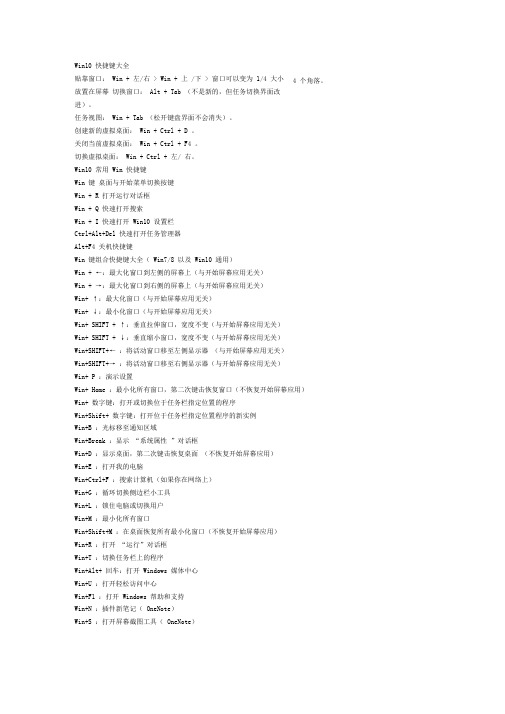
Win10 快捷键大全贴靠窗口: Win + 左/右 > Win + 上 /下 > 窗口可以变为 1/4 大小4 个角落。
放置在屏幕切换窗口: Alt + Tab (不是新的,但任务切换界面改进)。
任务视图: Win + Tab (松开键盘界面不会消失)。
创建新的虚拟桌面: Win + Ctrl + D 。
关闭当前虚拟桌面: Win + Ctrl + F4 。
切换虚拟桌面: Win + Ctrl + 左/ 右。
Win10 常用 Win 快捷键Win 键桌面与开始菜单切换按键Win + R 打开运行对话框Win + Q 快速打开搜索Win + I 快速打开 Win10 设置栏Ctrl+Alt+Del 快速打开任务管理器Alt+F4 关机快捷键Win 键组合快捷键大全( Win7/8 以及 Win10 通用)Win + ←:最大化窗口到左侧的屏幕上(与开始屏幕应用无关)Win + →:最大化窗口到右侧的屏幕上(与开始屏幕应用无关)Win+ ↑:最大化窗口(与开始屏幕应用无关)Win+ ↓:最小化窗口(与开始屏幕应用无关)Win+ SHIFT + ↑:垂直拉伸窗口,宽度不变(与开始屏幕应用无关)Win+ SHIFT + ↓:垂直缩小窗口,宽度不变(与开始屏幕应用无关)Win+SHIFT+← :将活动窗口移至左侧显示器(与开始屏幕应用无关)Win+SHIFT+→ :将活动窗口移至右侧显示器(与开始屏幕应用无关)Win+ P :演示设置Win+ Home :最小化所有窗口,第二次键击恢复窗口(不恢复开始屏幕应用)Win+ 数字键:打开或切换位于任务栏指定位置的程序Win+Shift+ 数字键:打开位于任务栏指定位置程序的新实例Win+B :光标移至通知区域Win+Break :显示“系统属性”对话框Win+D :显示桌面,第二次键击恢复桌面(不恢复开始屏幕应用)Win+E :打开我的电脑Win+Ctrl+F :搜索计算机(如果你在网络上)Win+G :循环切换侧边栏小工具Win+L :锁住电脑或切换用户Win+M :最小化所有窗口Win+Shift+M :在桌面恢复所有最小化窗口(不恢复开始屏幕应用)Win+R :打开“运行”对话框Win+T :切换任务栏上的程序Win+Alt+ 回车:打开 Windows 媒体中心Win+U :打开轻松访问中心Win+F1 :打开 Windows 帮助和支持Win+N :插件新笔记( OneNote)Win+S :打开屏幕截图工具( OneNote)Win+Q :打开 Lync ,Windows 8 搜索功能移除了该快捷键Win+A :接受所有来电(在 microsoft Lync 中)Win+X :拒绝来电(在 microsoft Lync 中),如果 Windows 移动中心存在,该快捷键不起作用Win+减号:缩小(放大镜)Win+加号:放大(放大镜)Win+Esc :关闭放大镜Win+空格键:切换输入语言和键盘布局Win+O :禁用屏幕翻转Win+ ,:临时查看桌面Win+V :切换系统通知信息Win+Shift+V :反向切换系统通知信息Win+回车:打开“讲述人”Win+PgUp :将开始屏幕或开始屏幕应用移至左侧显示器Win+PgDown :将开始屏幕或开始屏幕应用移至右侧显示器Win+Shift+. :将应用移至左侧Win+. :将应用移至右侧Win+C :打开 Charms栏(提供设置、设备、共享和搜索等选项)Win+I :打开设置栏Win+K :打开连接显示屏Win+H :打开共享栏Win+Q :打开应用搜索面板Win+W :打开“设置搜索”应用Win+F :打开“文件搜索”应用Win+Tab:循环切换应用Win+Shift+Tab :反向循环切换应用Win+Ctrl+Tab :循环切换应用,切换时手动选择应用Win+Z :打开“应用栏”Win+/ :恢复默认输入法Win+J :显示之前操作的应用Win+X :快捷菜单Win10 快捷键大全Win 键可在开始菜单主菜单及最后一个应用程序间循环切换Win 键 + C 打开“超级按钮”Win 键 + I 打开当前程序的“设置”菜单Win 键 + F 搜索文件或文件夹Win 键 + Q 搜索应用Win 键 + 空格键切换语言或输入法(如果启用了多种语言或输入法)Win 键 + Z 右键菜单(开始屏幕)Win 键 + L 锁定计算机或切换用户Win 键 + Tab 在已打开应用程序间循环切换(开始屏幕)Win 键 + P 选择演示显示模式Win 键 + E 打开计算机Win 键 + R 打开“运行”对话框Win 键 + D 显示桌面Win 键 + M 最小化所有窗口Win 键 + T 循环切换任务栏上的程序(传统桌面)Win 键 + X 打开 Windows8 左下角快捷菜单Win 键 + 数字键 "启动锁定到任务栏中的由该数字所表示位置处的程序。
Windows10常用快捷键教程
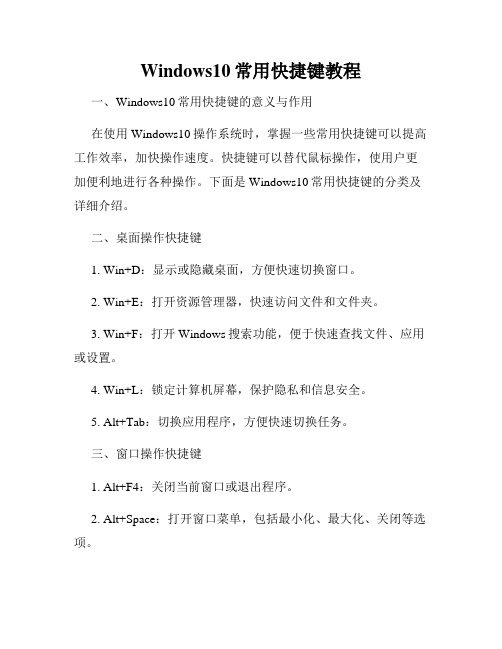
Windows10常用快捷键教程一、Windows10常用快捷键的意义与作用在使用Windows10操作系统时,掌握一些常用快捷键可以提高工作效率,加快操作速度。
快捷键可以替代鼠标操作,使用户更加便利地进行各种操作。
下面是Windows10常用快捷键的分类及详细介绍。
二、桌面操作快捷键1. Win+D:显示或隐藏桌面,方便快速切换窗口。
2. Win+E:打开资源管理器,快速访问文件和文件夹。
3. Win+F:打开Windows搜索功能,便于快速查找文件、应用或设置。
4. Win+L:锁定计算机屏幕,保护隐私和信息安全。
5. Alt+Tab:切换应用程序,方便快速切换任务。
三、窗口操作快捷键1. Alt+F4:关闭当前窗口或退出程序。
2. Alt+Space:打开窗口菜单,包括最小化、最大化、关闭等选项。
3. Win+左箭头/右箭头:将当前窗口缩放到左侧或右侧一半的屏幕,方便同时查看多个窗口。
4. Win+Ctrl+左箭头/右箭头:切换虚拟桌面,方便多任务处理。
5. Ctrl+Shift+Esc:直接打开任务管理器,方便管理进程和性能。
四、文本编辑快捷键1. Ctrl+C:复制选中内容。
2. Ctrl+X:剪切选中内容。
3. Ctrl+V:粘贴剪贴板内容。
4. Ctrl+Z:撤销上一步操作。
5. Ctrl+A:全选当前文本编辑框的内容。
五、浏览器操作快捷键1. Ctrl+T:在浏览器中打开新的标签页。
2. Ctrl+Tab:在浏览器中切换到下一个标签页。
3. Ctrl+Shift+Tab:在浏览器中切换到上一个标签页。
4. Ctrl+W:关闭当前标签页。
5. Ctrl+L:直接定位到浏览器地址栏。
六、系统操作快捷键1. Win+R:打开运行对话框,方便运行命令或程序。
2. Win+I:打开Windows设置,方便管理系统配置和个性化设置。
3. Win+X:打开Windows系统菜单,包括快速访问各种系统工具。
- 1、下载文档前请自行甄别文档内容的完整性,平台不提供额外的编辑、内容补充、找答案等附加服务。
- 2、"仅部分预览"的文档,不可在线预览部分如存在完整性等问题,可反馈申请退款(可完整预览的文档不适用该条件!)。
- 3、如文档侵犯您的权益,请联系客服反馈,我们会尽快为您处理(人工客服工作时间:9:00-18:30)。
ows + A:开启Windows 10通知Windows + I:开启 Windows 10设置Windows + Ctrl + D:创建新
的虚拟桌面Windows + Ctrl + F4:关闭当前虚拟桌面 Windows + Ctrl + 左/右(方向键):切换虚拟桌面Windo
ws + F1:开启默认浏览器并在必应搜索“如何在Windows 10当中获取帮助”Windows + PrtSc:在照片应用当中创建 屏幕截
图标准快捷键Windows:显示Windows 10开始菜单 Windows + L:锁定Windows 10设备Windows +Windows + 回车:开启“讲述人” 桌面命令Windows + X:开启开始按钮的上下文菜单 Window
s + 左/右/上/下(方向键):移动并激活屏幕上的窗口。左/ 右键会让窗口占据半个屏幕,上/下键可让窗口缩小至屏 幕四个角落并占据1/4的空
间。Windows + D:显示Windows桌面Windows + ,:暂时 显示桌面连接和分享Windows + H:分享内容(如果当前应
用支持)Windows + K:连接到无线显示器和音频设备 Windows + E:开启文件资源管理器传统快捷键Windows + ?空格:切
换输入法Windows + Shift +左/右:将当前窗口移动至另一 显示器(在多显示器设置下)Windows + 数字键:开启固定 在任务栏
的程序Windows + R:运行一条命令Windows + P:显示屏 投影Alt + Tab:切换到之前的窗口Windows + T:在开
启应用的缩略图中循环Alt + F4:关闭当前窗口或开启
全文完!感谢阅读和支持!
网瑞测速 /
距离win10正式版本发布的脚步越来越近了,不少用户都 已经等不及了。win10与之前的windows系统在功能和快 捷键方面还是有很多的变化,
很多用户初次使用时还是不清楚。今天,U大侠小编就给 大家说说win10的常用快捷键汇总。 Windows 10常用快捷键汇总Corta
na快捷键Windows + Q:开启Cortana的主窗口和搜索功能 Windows + C:开启Cortana的聆听功能新的快捷键Wind
